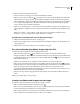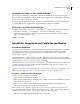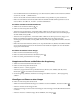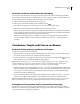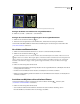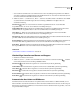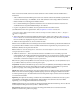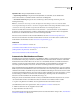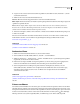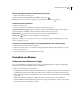Operation Manual
326
VERWENDEN VON PHOTOSHOP CS4
Ebenen
Verbinden von Ebenen und Aufheben der Verbindung
Sie können zwei oder mehr Ebenen oder Gruppen verbinden. Anders als bei mehreren gleichzeitig ausgewählten
Ebenen bleibt der Zusammenhang bei verbundenen Ebenen so lange bestehen, bis Sie die Verbindung aufheben. Sie
können verbundene Ebenen verschieben oder Transformationen auf sie anwenden.
1 Wählen Sie im Ebenenbedienfeld die Ebenen oder Gruppen aus.
2 Klicken Sie unten im Ebenenbedienfeld auf das Verbindungssymbol .
3 Zum Aufheben der Verbindung von Ebenen führen Sie einen der folgenden Schritte durch:
• Wählen Sie eine verbundene Ebene aus und klicken Sie auf das Verbindungssymbol.
• Wenn Sie die verbundene Ebene vorübergehend deaktivieren möchten, klicken Sie bei gedrückter Umschalttaste
auf das Verbindungssymbol der Ebene. Ein rotes Kreuz wird angezeigt. Klicken Sie bei gedrückter Umschalttaste
auf das Verbindungssymbol, um die Verbindung wieder zu aktivieren.
• Wählen Sie die verbundenen Ebenen aus und klicken Sie auf das Verbindungssymbol. Um alle verbundenen
Ebenen auszuwählen, markieren Sie eine der Ebenen und wählen Sie dann „Ebene“ > „Verbundene Ebenen
auswählen“.
Verschieben, Stapeln und Fixieren von Ebenen
Ändern der Zeichenordnung von Ebenen und Gruppen
❖ Führen Sie einen der folgenden Schritte durch:
• Ziehen Sie die Ebene oder Gruppe im Ebenenbedienfeld nach oben oder nach unten. Lassen Sie die Maustaste los,
wenn die hervorgehobene Linie an der gewünschten Stelle angezeigt wird.
• Möchten Sie eine Ebene in eine Gruppe verschieben, ziehen Sie die Ebene in den Gruppenordner . Wenn die
Gruppe geschlossen ist, wird die Ebene unterhalb der Gruppe platziert.
Hinweis: Wird eine Ebene unter einer erweitert angezeigten Gruppe eingefügt (also unter einer Gruppe, bei der alle
enthaltenen Ebenen angezeigt werden), wird die Ebene dieser Gruppe automatisch hinzugefügt. Sie können dies
vermeiden, indem Sie die Anzeige der Gruppe reduzieren, bevor Sie die neue Ebene hinzufügen.
• Markieren Sie eine Ebene oder Gruppe, wählen Sie „Ebene“ > „Anordnen“ und anschließend einen Befehl aus dem
Untermenü. Befindet sich das ausgewählte Element in einer Gruppe, wirkt sich der Befehl auf die Zeichenordnung
in der Gruppe aus. Befindet sich das ausgewählte Element nicht in einer Gruppe, wirkt sich der Befehl auf die
Zeichenordnung im Ebenenbedienfeld aus.
• Wenn Sie die Zeichenordnung der ausgewählten Ebenen umkehren möchten, wählen Sie „Ebene“ > „Anordnen“ >
„Umkehren“. Diese Optionen sind abgeblendet, wenn nicht mindestens zwei Ebenen ausgewählt wurden.
Hinweis: Die Hintergrundebene befindet sich in der Zeichenordnung grundsätzlich an der untersten Stelle. Mit dem
Befehl „In den Hintergrund“ wird das ausgewählte Element daher direkt über der Hintergrundebene platziert.
Einblenden von Ebenenkanten und Transformationsmarkierungen
Das Anzeigen der Grenzen oder Kanten des Ebeneninhalts kann beim Verschieben und Ausrichten des Inhalts
hilfreich sein. Sie können für die ausgewählten Ebenen und Gruppen auch Transformationsmarkierungen anzeigen,
die Größenanpassungen und Drehungen ermöglichen.